Macで届いたメールが山積みなのに標準メーラーの使い方がピンとこなくて毎朝のチェックが小さなストレスになっていませんか。
実際には設定の順番と便利な仕分け機能さえ押さえれば、受信トレイは自動で整い、返信も数秒で終わります。現場の開発環境で培ったつまずきポイントと対処法を交えて手順をお伝えするので、初めての操作でも戸惑わずに済みます。
さあ、次の章で手元のメール環境を整え、毎日の確認にかかる時間をぐっと短縮しましょう。
Macメーラーの初期設定をゼロから完了する方法

Macメールアプリを初めて起動するとき、どこから設定すればいいか戸惑いがちですよね。ここではアカウント追加から送受信の動作確認まで、ひととおりの流れをわかりやすくお伝えします。
- メールアカウントの追加とログイン
- 受信・送信サーバー設定の確認
- 署名や表示オプションのカスタマイズ
- 迷惑メールフィルタの設定調整
- 動作テストと同期状態のチェック
実際にプログラマーの現場で設定するときは、iCloudキーチェーンを使ってパスワードを一元管理すると楽になります。まずは簡単な流れを押さえて、安心してメールライフをスタートさせましょう。
Mail.appでiCloudメールを受け取る
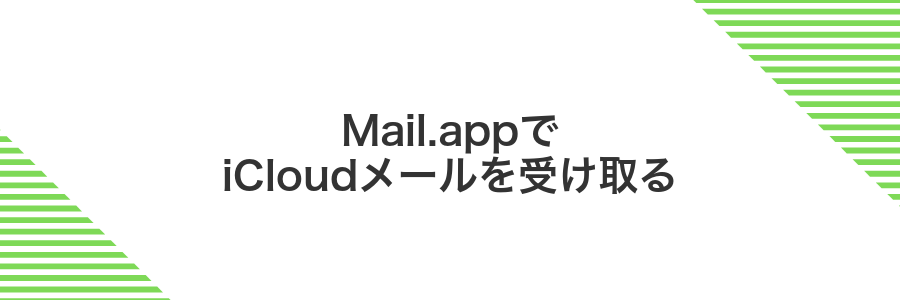
iCloudメールはApple IDと連携するから、Macメーラーではサインインするだけで完了します。面倒なサーバー設定を気にせずに、登録したアドレスがすぐに使えるのがうれしいポイントです。
受信したメールはすべてiPhoneやiPadと同期されるので、どのデバイスからでも同じやり取りが見られます。おまけにプッシュ通知ですぐ気づけるから、大事な連絡も見逃しません。Appleの世界の心地よさをそのまま味わえる組み合わせです。
①DockでMailをクリックして起動する
まずは画面下部または画面側面にあるDockからMailの封筒アイコンを探してクリックしてください。
初めて起動するときは数秒待つことがありますが、落ち着いて待っているとメールアカウントのセットアップ画面が表示されます。
DockにMailアイコンが見当たらない場合はLaunchpadや画面右上のSpotlight(虫眼鏡マーク)で「Mail」と入力して起動できます。
②ようこそ画面で「続ける」を押す
Macメールを初めて起動すると「ようこそ」画面が表示されます。この画面ではメールアカウントのセットアップが始まるので、画面下部にある続けるボタンをクリックして次へ進めましょう。
③iCloudを選んでAppleIDでサインインする
アカウント一覧からiCloudをクリックして選択します。
表示された画面でApple IDとパスワードを入力し、サインインをクリックします。
二要素認証を有効にしている場合は、iPhoneなどに届く確認コードを入力してください。
④フルネームと署名を入力する
メニューバーのメールから環境設定を開きアカウントタブを選んでください設定したいメールアドレスをクリックしたら名前欄にフルネームを入力します入力後はウィンドウを閉じても自動で保存されます。
同じ環境設定画面の署名タブを開きアカウントを選んだら+ボタンをクリックして新規署名を追加します右側の編集領域に会社名や連絡先を含む署名テキストを入力し書式を整えます最後に下部のデフォルト署名欄で新しく作成した署名を選ぶと自動で挿入されます。
⑤テストメールを送信して受信を確認する
メニューバーの「新規メール」をクリックしてください。宛先欄に自分のメールアドレスを入力して、件名に「テスト」、本文にわかりやすい内容を入れておくと後で探しやすくなります。
画面右上の「送信」ボタンを押します。受信トレイを選んでしばらく待ち、テストメールが届いているか確認してください。届かない場合は迷惑メールフォルダやアカウントの再読み込みを試しましょう。
IMAP設定の場合はリアルタイムで届きますが、POP3設定なら「受信」ボタンを押す必要があります。
Mail.appにGmailアカウントを追加する
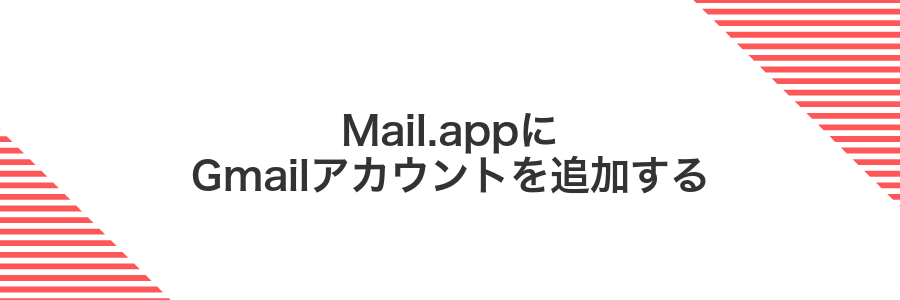
Mail.appにGmailアカウントを追加すると、いつものGmailアドレスで受信トレイやラベルをそのまま使えます。新しいアプリを覚える手間がなく、普段通りの使い勝手でメールをチェックできるのがうれしいポイントです。
GoogleのOAuth認証でログインできるから、パスワードを手動で入力する手間やセキュリティの心配がぐっと減ります。Gmailのフィルタやスマートラベルとの連携で、重要なメッセージを自動で振り分けられるのも便利です。
プログラマー視点でいえば、Gmailの検索演算子やスレッド管理はMail.appのスマートメールボックス機能と相性抜群です。仕事用のメールもプライベートも一元管理できるので、複数アプリを行き来するストレスがなくなります。
①メニューバー「メール」から「アカウントを追加」を選ぶ
Dockやアプリケーションフォルダからメールアプリを開いてください。
画面左上のメニューバーにある「メール」をクリックし「アカウントを追加…」を選んでください。
②リストからGoogleを選択して「続ける」を押す
アカウント追加画面に並んでいるサービス一覧からGoogleをクリックします。認証用のポップアップが表示されたら「続ける」を押して、Googleアカウントの認証画面に進みましょう。
③ブラウザでGoogleにログインして許可を与える
外部アプリからGoogleアカウントにアクセスするには、ブラウザでログインして許可を与える必要があります。
- ブラウザを起動:DockのSafariアイコンをクリックするか、Spotlight(command+スペース)で「Safari」と入力して起動してください。
- Googleログインページへ移動:アドレスバーに「https://accounts.google.com/ServiceLogin」と入力してEnterキーを押してください。
- アクセス許可を与える:認証画面が表示されたら、画面下部の「許可」ボタンをクリックしてMacメールからのアクセスを承認してください。
2段階認証を設定している場合は、スマートフォンに届く確認コードを手元に用意しておくとスムーズです。
④同期項目で「メール」だけをオンにする
アップルメニューからシステム設定を開き、画面左上のユーザ名をクリックしてiCloudを選びます。
同期項目のリストで「メール」以外のスイッチをすべてオフにして、「メール」だけをオンにします。
⑤フォルダ階層を更新してGmailラベルを確認する
Mailを起動したら左上のメールボックスメニューをクリックし、IMAPフォルダを更新を選択してください。
更新が終わるとGmailラベルがサイドバーにフォルダとして反映されます。
注意点がある場合はGmailウェブでラベルがIMAP公開されているかも確認してください
サードパーティーSparkで始めたい場合
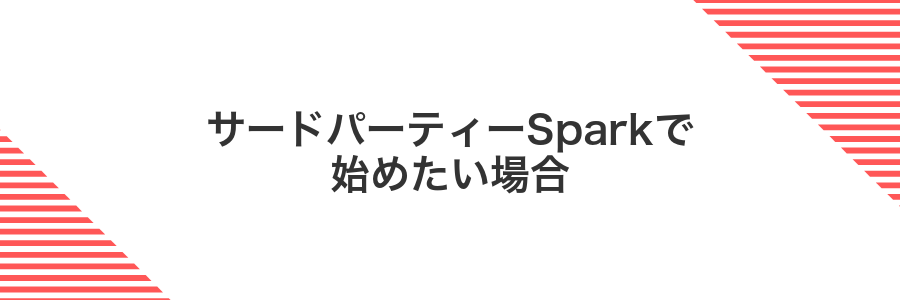
Mac標準のメールアプリにこだわらず、スマホやタブレットともシームレスに連携して使いたいならSparkがぴったりです。直感的な操作感と便利な機能がそろっていて、初めて使う人でも迷わず始められます。
- 受信トレイをまとめて管理できる統合受信トレイで煩雑さを解消
- 後で読みたいメールを忘れずに処理できるスヌーズ機能を搭載
- よく使う文章はテンプレート保存すれば作成がスピーディ
①AppStoreでSparkを検索して入手する
ホーム画面でAppStoreアイコンをタップします。
画面下の「検索」をタップしてから入力欄にSparkと入力します。
Readdle製のSparkが表示されたら「入手」をタップし、Face IDもしくはApple IDパスワードで認証してダウンロードします。
②起動してメールアドレスを入力する
Dockにあるメールアイコンをクリックしてアプリを立ち上げます。
初回は「ようこそ」画面が表示されるので「続ける」をクリックしてください。
アカウント追加画面でメールアドレス欄に自分のアドレスを正確に入力します。
入力に間違いがないか確認したら「次へ」をクリックして進みましょう。
メールアドレスを間違えると接続エラーが出るので慎重に入力してください。
③認証画面で各サービスを許可する
アカウントの認証画面が表示されたら、Mailや連絡先などのアクセス許可を進めます。
- Mailのアクセスを求められたら「許可」をクリック
- 連絡先のアクセスを求められたら「許可」をクリック
- カレンダーのアクセスを求められたら「許可」をクリック
- 必要に応じてノートなど他のサービスも「許可」をクリック
④スワイプ操作をチュートリアルで練習する
メールアプリを起動すると最初に表示されるチュートリアルでスワイプの感覚をつかみます。表示が消えた場合はメニューバーのヘルプからメールの使い方を選んで再度呼び出せます。
受信トレイのサンプルメールを左へスワイプすると削除、右へスワイプでアーカイブを試せます。ガイドの矢印に合わせてスワイプの距離と速度を調整してみてください。
トラックパッドの感度を最適化するとさらに操作しやすくなります。システム設定>トラックパッド>ポイントとクリックで感度を調整しながら練習すると違いがわかりやすいです。
チュートリアル中にうまく動かない場合は、ゆっくりなスワイプからはじめて感覚をつかむと成功しやすいです。
⑤通知設定を「スマート通知」に切り替える
Mailアプリの通知が増えてうんざり……なんてことはありませんか?そんな時はスマート通知に切り替えると重要メールだけがピンポイントで届くようになります。
画面上部のメニューバーからMailをクリックし、環境設定を選びます。
環境設定ウインドウの上部にある通知をクリックし、「通知スタイル」のプルダウンからスマート通知を選びます。
ウインドウを閉じると自動で設定が保存されます。これでスマート通知が有効になります。
スマート通知は迷惑メールやプロモーションを自動でフィルタリングしますが、重要なメールが届かない場合は通知スタイルを見直してください。
メールチェックがもっと楽しくなる時短ワザと自動整理テク

メールチェックの時間をグンと短くする応用テクを集めました。どれも実際に使って「おっ」と感じたものばかりです。気になるテクからチャレンジしてみてくださいね。
| 応用テク | 活用シーン | メリット |
|---|---|---|
| スマートフォルダ活用 | 特定タグや送信先でまとめたいとき | 受信箱がスッキリし、必要なメールがすぐ見つかる |
| ルール(フィルタ)の設定 | 定期的に届く通知メールを自動振り分け | 手動で仕分けする手間がゼロになる |
| ショートカットキー登録 | よく使う操作を一瞬で呼び出したいとき | クリック回数が減り、キビキビ動ける |
| 通知フィルタのカスタマイズ | 大事なメールだけプッシュ通知で逃さない | 集中を崩さずに優先度高いやりとりをキャッチ |
| スワイプアクション編集 | 受信箱で一気に処理したいとき | スワイプひとつでアーカイブやフラグ付けが可能 |
スマートメールボックスで自動仕分けを設定する

スマートメールボックスは条件を決めるだけで対象メールを自動で集める魔法のフォルダです。差出人や件名、本文キーワードを登録しておくと、受信トレイに届いた瞬間から振り分けを始めてくれます。
- 条件を細かく設定:Fromや件名だけでなく本文まで指定できるので、仕事用やプライベートが混ざらず安心です。
- 実フォルダを増やさない:仮想フォルダなのでフォルダ数が増えず、整理整頓がすっきり保たれます。
- リアルタイムで更新:受信と同時に自動で仕分けするため、後からルールを反映する手間がかかりません。
macOS Sonoma以降のMailアプリではインターフェイスがより直感的になって、スマートメールボックスの追加や管理がスムーズです。プログラマーの目線から見ると、必要なメールをすばやくフィルタリングできるのがとても頼もしい機能です。
①左サイドバーで「スマートメールボックスを追加」をクリックする
Mailアプリを起動してウインドウ左側のサイドバーを見つけます。もしサイドバーが隠れている場合は、画面上部のメニューから表示→サイドバーを表示を選んでください。続いて「スマートメールボックス」セクションの右側にある+アイコン、または「スマートメールボックスを追加」をクリックします。
②条件リストで差出人や件名を決める
メールアプリの「環境設定」→「ルール」を開き、新規ルールを作成します。
「差出人が次を含む」「件名が次を含む」を使い、条件リストを組み合わせていきます。複数のキーワードをまとめて設定できるので、同じ相手からのメールをまとめて処理できて便利です。
最後に「一致条件をすべて満たす/いずれかを満たす」の切り替えで柔軟に動きを変えられます。設定後はサンプルメールを受信して、ちゃんと動くかテストしてみてください。
③対象アカウントをチェックする
メールアプリを開いたら左のサイドバーで設定済みアカウントを選択しましょう。選んだあと歯車アイコンをクリックし「アカウントを編集」を押すと受信/送信サーバの設定が見えます。サーバ名や認証方式が合っているか確認してから保存しましょう。不要な古いアカウントはオフにすると同期負荷が減ります。
GmailやiCloudの二段階認証を使う場合はアプリパスワードで設定すると接続が安定します。
④名前を入力して「OK」を押す
アカウント名として表示したい名前を入力欄にタイプします。
フルネームでもニックネームでも使えますが、相手にわかりやすいものを選ぶと安心です。
入力できたらOKをクリックして設定を確定しましょう。
⑤新しいボックスにメールが自動で集まるか確認する
DockやSpotlightからメールアプリを開いて左サイドバーの新規ボックス(設定したアカウント名)をクリックしてください。
画面上部の「受信」ボタンを押すか、Command+Shift+Nを押して最新のメールを取得します。
受信間隔が長い設定だとメール到着まで時間がかかることがあるので、システム環境設定>インターネットアカウント>メール>アカウント情報で取得間隔を短く調整しましょう。
ルールでフォルダ振り分けを自動化する

メールが増えてくると大事な連絡が埋もれてしまいがちになりますが、Mailの「ルール」を使うと受信したメールを条件に応じて自動的にフォルダへ振り分けできます。
例えば差出人や件名に含まれるキーワードを組み合わせて設定できるので、プロジェクトごとや優先度別にきちんと整理できるようになります。ルールは上から順番に評価されるので、細かく分岐したいときは優先順位を意識すると上手く動かせます。
この自動振り分けを活用すると煩雑さが解消され、必要なメールに迷わずたどり着けるようになるはずです。
①メニュー「メール」から「設定」を開く
画面左上のメニューバーから「メール」をクリックしてください。
プルダウンメニューから「設定」をクリックします。
「メール」が前面にないとメニューバーに表示されません
②タブ「ルール」をクリックする
環境設定ウィンドウ上部にある「ルール」をクリックします。ここで受信メールを自動で振り分ける仕組みを作れます。
③「ルールを追加」を選び条件を入力する
ここでは実際にフィルタリングルールを増やしていきます。受信したメールを自動で振り分けたいときは、この手順で条件を細かく指定してください。
画面下部にあるプラスアイコンをクリックし、「ルールを追加」を選んでください。新しいルール編集画面が表示されます。
- 「差出人」「件名」「宛先」などフィルタ条件をドロップダウンメニューから選ぶ
- 必要に応じて文字列やアドレスを入力して詳細を詰める
- 右下の「保存」ボタンを押してルールを追加完了
④実行動作で「メッセージを移動」を選ぶ
ルールの「実行動作」欄でプルダウンメニューを開き、「メッセージを移動」を選びます。
これを選ぶと新着メールをあらかじめ指定したフォルダに自動で振り分けできるようになります。
⑤「適用」を押してテストメールで動きを見る
設定画面下部にある「適用」をクリックすると変更内容が反映されます。そのまま画面を閉じずに、テストメールを送信して動作を確認してみましょう。
- メール作成画面を開く:メーラーのツールバーから「新規メール」を選びます。
- 宛先に自分のメールアドレスを入力:自分宛てに送るとすぐ確認できます。
- 件名と本文を入力:「テストメール」と書いておくとわかりやすいです。
- 送信する:問題なく送れるかを確かめます。
注意:テストメールが届かない場合は迷惑メールフォルダを確認してみてください。
ショートカットキーで操作を爆速にする

ショートカットキーを整備すれば手元だけでメール操作が完了する。⌘Rで返信⌘⇧Rで全員返信⌘Nで新規作成⌘1で受信箱⌘2で送信済みにひと押しで移動できるおかげで画面のあちこちを探し回る暇がなくなる。しかもシステム環境設定から自分だけのキー割り当てを作るとさらに使いやすくなるよ。プログラマー的視点ではよく使う操作はなるべく隣接したキーにまとめると手の移動距離が減って爆速感が増すよ。
①「ヘルプ」メニューでショートカット一覧を表示する
Mac標準のメールアプリを開いたら、画面上部メニューバーの「ヘルプ」をクリックします。
ヘルプの検索ボックスに「ショートカット」と入力すると、メールアプリ内の全コマンドと対応キーが一覧で表示されます。
気になるコマンドを直接クリックすると、その操作方法がわかりやすく確認できます。
②よく使う「⌘R」「⌘Shift+D」をメモする
Mailアプリを開いて、メニューバーの「メッセージ」から「返信」を選ぶと、⌘Rが割り当てられているのが見えます。
同じく「送信」をチェックすると、⌘Shift+Dが設定されているのを確認できます。
付箋やテキストメモを使って⌘Rと⌘Shift+Dを書き出しておくと、自然とキーを覚えやすくなります。
③システム設定の「キーボード」→「ショートカット」を開く
画面左上のAppleメニューから「システム設定」を選びます。設定画面が開いたら左側リストからキーボードをクリックしてください。次に画面右上のショートカットタブを押して、ショートカットの一覧画面を表示しましょう。
④独自ショートカットを追加して保存する
画面左上のアップルメニューから「システム環境設定」を開きます。
「キーボード」を選んで「ショートカット」タブをクリックします。
左側の一覧から「アプリケーションショートカット」を選び、右下の+ボタンを押します。
アプリケーションの欄で「メール」を選び、メニュータイトルには実際のメニュー名を正確に入力します。
キーボードショートカットには使いたいキーを押して設定し、「追加」を押します。
メールアプリに戻って、ショートカットが反映されているかメニューを確認します。
既存のショートカットと重複すると動作しないので注意してください。
⑤実際にメール作成から送信までをキーだけで試す
メールアプリをアクティブにして⌘+Nを押してください。新しいメール作成ウィンドウが開きます。
通常は自動で宛先欄にカーソルが移動します。もし違う場合はControl+F6を押して入力欄を切り替え、メールアドレスを入力してください。
宛先入力後にTabキーを押すと件名欄に移動します。そのまま件名を入力してください。
件名入力後にTabを2回押すと本文欄にフォーカスが移ります。そこで本文を書き進めてください。
本文が完成したら⌘+Shift+Dを押して送信します。別の方法としてTabで送信ボタンを選択しSpaceキーでも送信できます。
HandoffでMacとiPhoneのメールをシームレスに切り替える
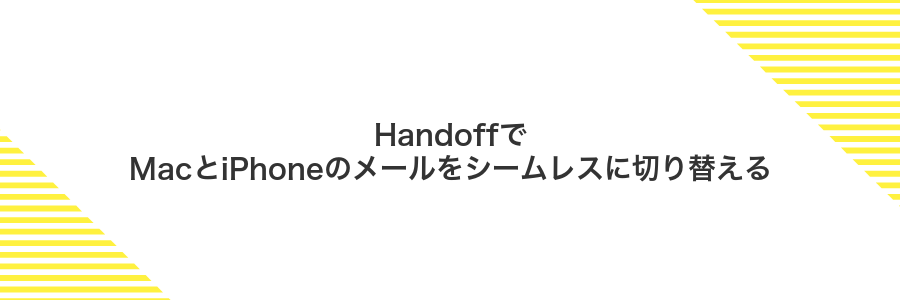
HandoffはiPhoneで下書きを始めたメールをMacでそのまま続きから送信できる機能です。移動中に思いついたアイデアもデスクで形にしやすくなります。
たとえば外出先でiPhoneでざっくり下書きしておいて、帰宅後Macにそのまま引き継いで長文や添付ファイルをサクサク追加できます。
一貫した流れで編集できるので何度もコピー&ペーストする手間が減って作業がスムーズになります。またキーボード入力で誤字も減らせます。
使うには同じAppleIDでサインインし両端末のBluetoothやWi-FiをONにしてHandoffが有効化されている必要があります。
プログラマー目線でいうとネットワーク環境が安定している場所で試すと遅延が少なく快適です。またセキュリティ強化のため公開Wi-FiではVPNを併用すると安心です。
①両デバイスで同じAppleIDにサインインする
MacとiPhoneで同じApple IDにサインインして、iCloudサービスを共有します。
- Macの画面左上のAppleメニューからシステム設定を開きApple IDをクリックします。
- 「Apple IDにサインイン」を選び、メールアドレスとパスワードを入力します。
- iPhoneの設定を開き、画面上部のユーザー名から同じIDでサインインします。
- 二要素認証の確認コードを入力して、デバイスを認証します。
この操作だけでメールや連絡先、カレンダーが即座に同期されるので、設定後すぐに連絡のやり取りが快適になります。
②「システム設定」でHandoffをオンにする
HandoffをオンにするとMacとiPhoneやiPadの間でアプリ作業をシームレスに引き継げます。
画面左上のAppleメニューから「システム設定」を選択します。
左のメニューで「一般」をクリックし「AirDropとHandoff」を選んだら「HandoffをこのMacとiCloudデバイス間で利用」をオンにします。
③iPhoneで下から上へスワイプしてMacアイコンをタップする
画面下端に指をあてて上方向にスワイプするとコントロールセンターが開きます。中央あたりに並ぶデバイスアイコンの中から、Macのシルエットが描かれたアイコンを見つけてタップしてください。これでHandoffを使ってMacのメールアプリをすばやく起動できます。
HandoffがオフだとMacアイコンが表示されません。設定アプリの「一般>AirPlayとHandoff」で「Handoff」をオンにしてください。
④MacのDockに現れるiPhoneアイコンをクリックして続きから書く
iPhoneで下書きしているメールをMacに引き継ぐには、Dockの右端付近でiPhoneマークを探してください。アイコンにマウスを合わせると「〜から続ける」と表示されるのでクリックしましょう。Mailアプリが起動して、iPhoneで書いていた文面がそのまま開きます。
Dockにアイコンが出ないときは、システム環境設定の「一般」でHandoffがオンか確認してください。
⑤送信して同期が瞬時に反映されるか確認する
送信テストで同期がスムーズかどうか確かめます。
- 左上の「新規メッセージ」ボタンをクリックして作成画面を開きます。
- 宛先に自分のメールアドレスを入力し、件名に「テスト」、本文に「同期確認です」と入力します。
- 送信ボタンを押したら、数秒待って別端末のメールアプリやWebメールを確認します。
- テストメールがすぐに届いていれば同期OKです。届いていない場合は「メール」>「環境設定」>「アカウント」から同期設定を見直しましょう。
よくある質問

- メールアカウントの追加画面が見つからないです
メニューバーから「メール>アカウントを追加…」を選ぶと表示されます。もしメニューに項目がなければ、システム環境設定の「インターネットアカウント」でメールをオンにしてから再度メールアプリを開いてみてください。
- サーバー情報がわかりにくくて設定に困っています
プロバイダーや会社が提供する「受信(IMAP/POP)」「送信(SMTP)」のホスト名とポート番号を確認してください。プログラマーならではの裏ワザとして、ターミナルで openssl s_client コマンドを使うと接続確認もできます。
- 受信メールが特定フォルダにたまらないときは?
メールボックスの割り当てがおかしい場合があります。メールのサイドバーで受信ボックスを右クリックし、「このアカウントの受信」を選んでください。正しいフォルダを選ぶと勝手に整理されるようになります。
- ルール(フィルタ)が動かない場合はどうすればいい?
ルールは上から順に実行されるので、重要なものほど上に移動しましょう。ルールを作ったあとに必ず手動で「ルールを実行」を試して動作確認すると安心です。
メールが送信できないときは?
メールを送れないときはいくつか原因があるから、それぞれのポイントをサクッと確認してみよう。
- ネットワークが不安定:Wi-Fiをオフにしてから再度オンにしてみる。
- SMTPサーバー情報に誤り:受信設定と同じアカウント情報を送信にも使っているかチェックする。
- ポート番号やSSL設定:送信サーバーのポートを465や587に変更し、SSL/TLSを有効にしてみる。
- セキュリティ制限:GmailやYahoo!などはアプリパスワードが必要な場合があるから発行を確認する。
受信トレイが真っ白になったら?
メールを開いたときに受信トレイが何も表示されないと「あれ?」って不安になりますよね。新しいメッセージが届いたはずなのに真っ白だと、設定や通信のせいかなといろいろ心配になるかもしれません。
こんなときはおおまかに3つのチェックポイントがあります。順に確認すれば、原因がすっと分かってすぐに解決できますよ。
- 通信状態の確認:Wi-Fiやモバイルデータの接続が安定しているかをチェックする
- フォルダの表示設定:正しいアカウントとフォルダが選ばれているかを見直す
- メールボックスの再インデックス:メールデータを再読み込みしてキャッシュをクリアする
添付ファイルが大きすぎるときは?
添付ファイルが大きすぎると送信エラーになってパニックになりますよね。そんなときはMail Dropか圧縮ZIPファイルを活用する方法がおすすめです。
Mail DropならiCloud経由で最大5GBまで送れるので、大きな動画や高画質画像もリンクを貼るだけでらくらく共有できます。ZIP圧縮はファイル全体をひとまとめにしてサイズをぐっと抑えられるので、プログラマー経験を活かしてターミナルのzip -rコマンドで自動化するのも便利です。
通知音を消したいときは?
通知音をピタリと止めたいときは、システム設定とMailアプリの環境設定のどちらからも操作できます。それぞれ得意な場面があるので、自分の作業スタイルに合わせて選んでみてください。
- システム設定で一括オフ:集中モードや通知設定からMailのサウンドをまとめてミュートにできます。
- Mailアプリの環境設定でアカウント別オフ:特定のアカウントだけ通知を消したいときや、VIP以外は静かにしたいときに便利です。
補足:集中モードを活用すれば、時間帯や場所に応じて自動で通知をサイレントにできるので、会議やコーディングに集中したいときにすごく役立ちます。
バックアップはどうしておくべき?
大切なメールやアカウント情報を一度設定したら、その手間をもう一度繰り返したくないですよね。Macにトラブルが起きたときに備えて、バックアップを用意しておくと安心感がぐっと高まります。
- 設定の復元がスムーズ:メールアカウントや署名の情報を再入力せずに戻せる
- データ消失を防止:誤操作やハード故障でメールが消えても大丈夫
- 時間と手間を節約:一度のバックアップで何度でも復旧可能
まとめ

ここまでの手順をおさらいすると、Macメーラーは最初にアカウント登録から始めて、署名や通知を好みに整えたうえで、スマートメールボックスや自動仕分けを活用するとぐっと使いやすくなります。
- アカウント追加&同期設定:メールアドレスとパスワードを入力したら、同期方式(IMAP/POP)を選んでスムーズに受信。
- 署名・通知のカスタマイズ:自分らしい署名を作り、プッシュ通知やバッジ表示を必要なものだけに絞る。
- スマートフォルダとルール活用:自動仕分けルールを設定して、重要メールを自動で見つけやすくする。
以上のステップを終えれば、毎日のメールチェックがストレスフリーになります。さあ、新しいMacライフを思いっきり楽しんでください。
